Foreman je bezplatný a open-source nástroj používaný pro zřizování, konfiguraci a monitorování serverů. Využívá nástroje pro správu konfigurace včetně Salt, Chef a Puppet k automatizaci opakujících se úloh a nasazování aplikací. Foreman přichází s nástrojem CLI a webovým rozhraním pro správu serverů ve veřejných a soukromých cloudech. Podporuje všechny hlavní operační systémy včetně CentOS, Ubuntu, Fedora, CoreOS, Debian, RHEL a mnoha dalších.
V tomto tutoriálu vám ukážeme, jak nainstalovat Foremana na CentOS 8.
Předpoklady
- Nový CentOS 8 VPS na cloudové platformě Atlantic.net
- Heslo uživatele root nakonfigurované na vašem serveru
Krok 1 – Vytvořte cloudový server Atlantic.Net
Nejprve se přihlaste ke svému cloudovému serveru Atlantic.Net. Vytvořte nový server a jako operační systém vyberte CentOS 8 s alespoň 4 GB RAM. Připojte se ke svému cloudovému serveru přes SSH a přihlaste se pomocí přihlašovacích údajů zvýrazněných v horní části stránky.
Jakmile se přihlásíte k serveru CentOS 8, spusťte následující příkaz a aktualizujte svůj základní systém nejnovějšími dostupnými balíčky.
dnf update -y
Krok 2 – Nastavení názvu hostitele
Nejprve budete muset nastavit název hostitele pro překlad IP adresy. Můžete jej nastavit pomocí následujícího příkazu:
hostnamectl set-hostname foreman.example.com
Dále budete muset upravit soubor /etc/hosts a definovat svou IP adresu.
nano /etc/hosts
Přidejte následující řádky:
your-server-ip foreman.example.com
Po dokončení uložte a zavřete soubor.
Krok 3 – Instalace Foreman Installer
dnf install https://yum.puppet.com/puppet6-release-el-8.noarch.rpm -y dnf install https://yum.theforeman.org/releases/2.1/el8/x86_64/foreman-release.rpm -y
Jakmile jsou obě úložiště nainstalována, nainstalujte instalační program Foreman pomocí následujícího příkazu:
dnf install foreman-installer -y
Po instalaci instalačního programu Foreman můžete přejít k dalšímu kroku.
Krok 4 – Spusťte Foreman Installer
Instalační program Foreman nainstaluje vše včetně Apache, Puppet, Smart Proxy a TFTP. Instalační program Foreman můžete spustit pomocí následujícího příkazu:
foreman-installer
Po úspěšném dokončení instalace byste měli získat následující výstup:
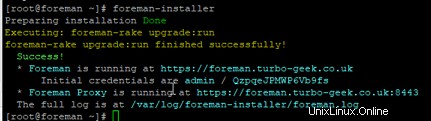
Poznámka: Poznamenejte si přihlašovací údaje správce, jak je uvedeno ve výše uvedeném výstupu.
Stav služby Foreman můžete také zkontrolovat pomocí následujícího příkazu:
systemctl status foreman
Měli byste získat následující výstup:
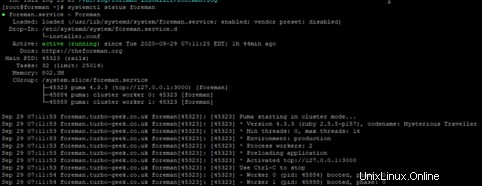
Krok 5 – Konfigurace brány firewall
Pokud je na vašem serveru nainstalována brána FirewallD, budete také muset povolit všechny požadované porty pro externí přístup. Můžete je povolit pomocí následujícího příkazu:
firewall-cmd --add-port={22,53,80,443,3000,8140,3306,5432,8443,5910-5930}/tcp --permanent
firewall-cmd --add-port=67-69/udp --permanent Poté znovu načtěte FirewallD, abyste použili změny konfigurace.
firewall-cmd --reload
Krok 6 – Přístup k webovému uživatelskému rozhraní Foreman
Nyní otevřete webový prohlížeč a přejděte na webové rozhraní Foreman pomocí adresy URL https://foreman.example.com . Měli byste vidět přihlašovací stránku Foremana, jak je uvedeno níže:
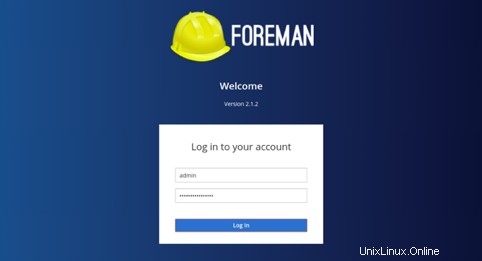
Zadejte své uživatelské jméno a heslo správce a klikněte na Přihlásit V knoflík. Na následující stránce byste měli vidět řídicí panel Foreman:
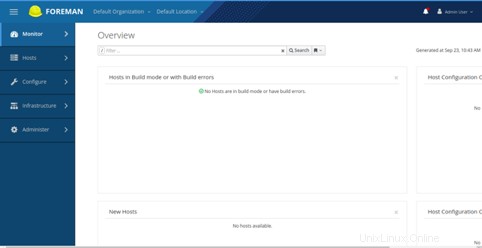
Závěr
Gratulujeme! Úspěšně jste nainstalovali a nakonfigurovali Foreman na CentOS 8. Nyní můžete přidat libovolné vzdálené hostitele a začít spravovat prostřednictvím řídicího panelu Foreman na vašem VPS z Atlantic.Net.